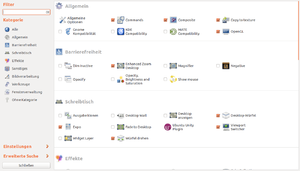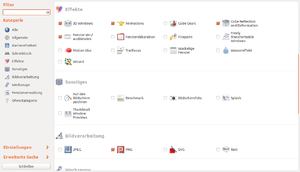Ubuntu Compiz Cube einrichten: Unterschied zwischen den Versionen
Maxi (Diskussion | Beiträge) KKeine Bearbeitungszusammenfassung |
Maxi (Diskussion | Beiträge) Keine Bearbeitungszusammenfassung |
||
| Zeile 30: | Zeile 30: | ||
[[Kategorie:Compiz]] | [[Kategorie:Compiz]] | ||
[[Kategorie:Desktop]] | [[Kategorie:Desktop]] | ||
[[Kategorie:Anleitung]] | |||
Aktuelle Version vom 27. Juli 2019, 21:08 Uhr
Diese Anleitung wurde unter Ubuntu 14.04 LTS und unter Ubuntu 16.04 LTS getestet und ist dort lauffähig.
Zuerst einmal müssen die benötigten Pakete installiert werden.
Das geht mit folgendem Befehl:
sudo apt-get install compizconfig-settings-manager compiz-plugins
Dann wird der CompizConfig-Settingsmanager gestartet und folgendes aktiviert:
- Composite
- OpenGL
- Desktop-Würfel
- Würfel drehen
- 3D Windows
- Cube Reflection an Deformation
Danach gehen wir auf Allgemeine Optionen, dann auf den Reiter Desktopgröße. Dort ändern wir den Wert von horizontal auf 4. Man kann hier auch andere Werte eingeben, aber mir persönlich reichen 4 Arbeitsflächen.
Dann müssen noch die Tasten(-kombinationen) eingestellt werden, mit denen sich die Arbeitsflächen drehen lassen. Das geht unter Schreibtisch, Würfel drehen, dort unter dem Reiter Bindings. Unter Würfel rotieren kann man dort durch Klicks auf einen Button einstellen, wie sich der Würfel drehen soll. Ich habe Tastatur Links drehen auf <Super>Left und Tastatur rechts drehen auf <Super>Right. Aber das kann jeder nach seinem eigenen Geschmack einstellen.